「Windows 10では、休止状態ってなくなったの?」という質問をいただきました。
あります。
初期設定では使用できないというだけです。
「休止状態」を使えるようにする
休止状態を使えるようにするには、コントロールパネルの電源オプションで設定値を変更します。
コントロールパネル → 電源オプション
「電源プランの選択またはカスタマイズ」画面で、左ペインの「電源ボタンの動作を選択する」をクリックして、電源ボタンの定義とパスワード保護の有効化」画面に移動します。
画面の下の方にある「シャットダウン設定」グループ内に、「休止状態」のチェックボックスがあります。これをオンにすればよいのです。
そのままでは設定変更できないので、「現在利用可能ではない設定を変更します」をクリックして、編集可能な状態にします。見た目のとおり、管理者権限が必要です。
編集可能になったら「休止状態」にチェックを付けて、「変更の保存」ボタンを押します。
スタートメニューの電源の選択肢に、「休止状態」が加わりました。
「休止状態」の利用価値
デフォルト設定で利用可能になっていない上に、管理者権限がないと使えるようにできないメニューなのです。
ガード固めの項目です。
スリープではなく休止にするどうしてもな理由がない限り、休止状態を利用する必要はないと思います。
「スリープ」がメインメモリーに情報を保存するのに対して、「休止状態」は外部メモリーに情報を保存することがポイントだと思います。
シャットダウンとスリープと休止状態に関しては、以下の記事にもまとめてあります。
セキュリティ対策の観点
メインメモリーは揮発モノです。完全に電源が落ちれば消えてしまします。
外部メモリーは揮発しません。
たとえば、パソコンを盗まれてしまった場合、スリープにしていれば、作業中のヤバい情報が漏れにくそうです。逆に、休止状態だとサルベージされる可能性があります。
暗号化していれば、難易度はかなり高そうですが。。
ディスク使用の観点
外部記憶の中で起こっている細かいことなのですが、特別な処理をしない限り、情報を削除した部分には新しい情報は書き込みません。
情報の書き込みがディスクの最後まで行ったら、最初に戻って、削除されて空いているところに情報を書き込んでいきます。
これを繰り返すと、一つの情報が分散するのです。断片化とかって言います。
休止状態の直前データは、ディスクに書き込んでおり、使用後は削除することになります。
つまり、ディスクの断片化の一因(一員w)になってしまうのです。



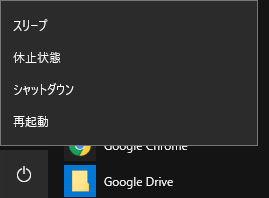


ご意見やご感想などお聞かせください! コメント機能です。